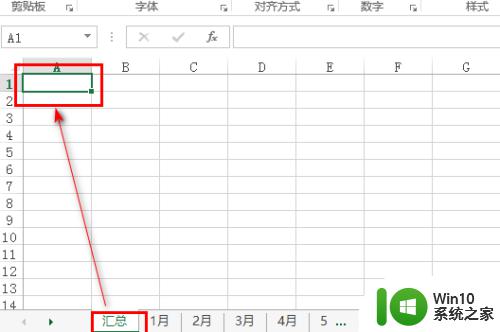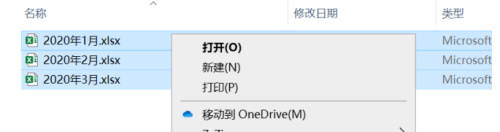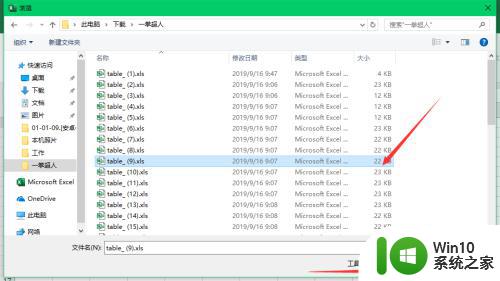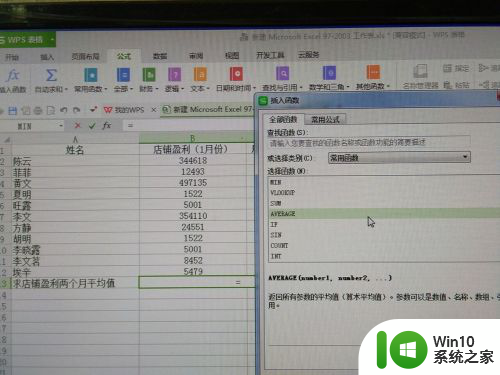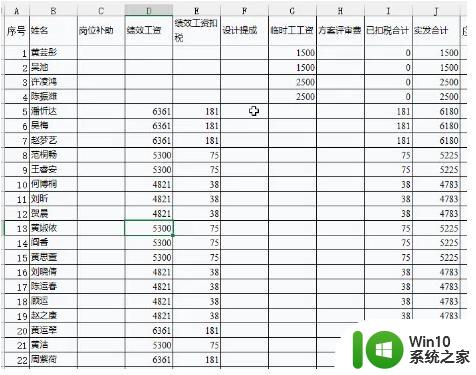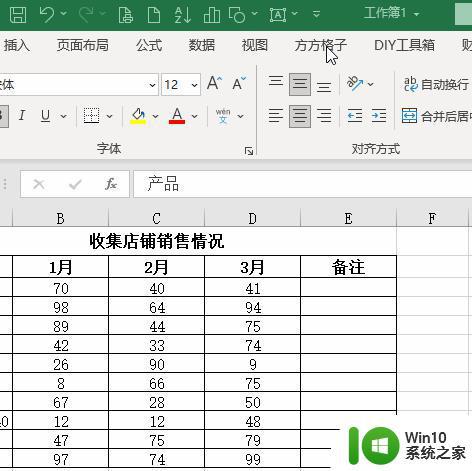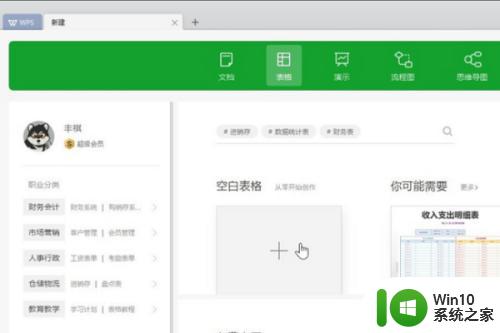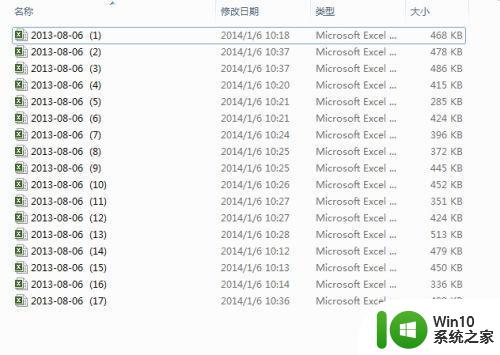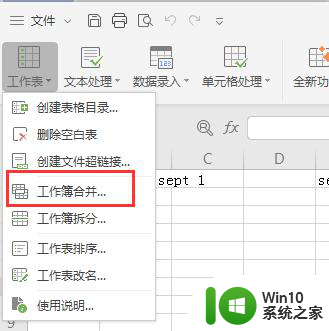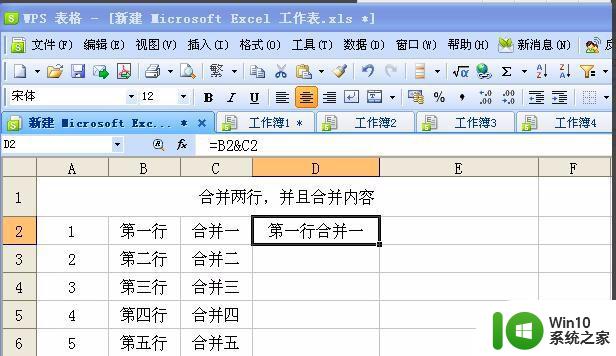excel多个表格数据汇总到一张表 Excel多张表数据合并
更新时间:2024-08-03 11:42:58作者:yang
在进行数据分析和处理的过程中,我们经常会遇到需要将多个Excel表格中的数据进行合并的情况,通过将多张表格中的数据汇总到一张表中,可以更方便地对数据进行统计分析和比较。利用Excel的强大功能,可以快速地实现多张表格数据的合并,为我们的工作提供了极大的便利。接下来我们将介绍如何使用Excel来合并多个表格中的数据,以及一些注意事项和技巧。
方法如下:
1.先将鼠标定位在汇总数据的第一行第一列,点击"数据";

2.点击"合并计算";
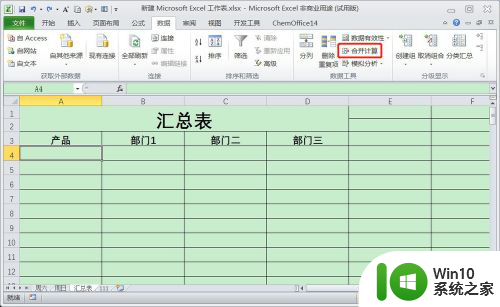
3.点击函数选框里的"求和"、再将鼠标定位在"引用位置的选框里",点击"周六"工作表;
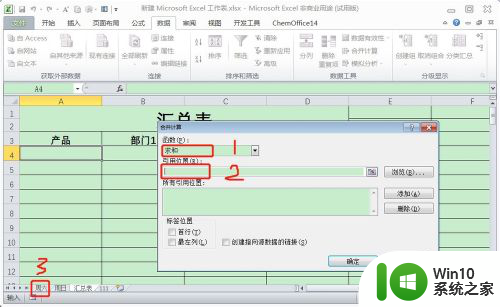
4.框选要求和的数据框;
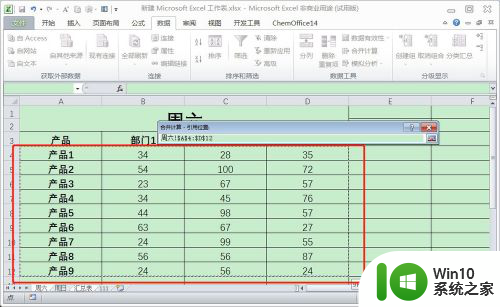
5.点击"添加";
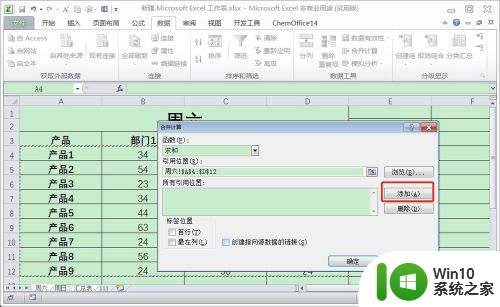
6.再重复步骤3-5的操作,添加周日工作表的数据;
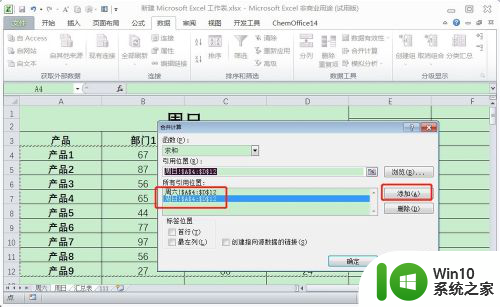
7.所有表格添加完成后,勾选标签位置下的"最左列"。最后点击"确定",即可完成多个工作表数据的汇总。
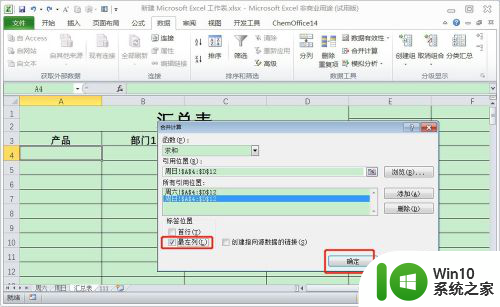

以上是将多个表格数据汇总到一张表的全部内容,如果你也遇到了同样的情况,可以参考我的方法来处理,希望对大家有所帮助。